2024年2月7日发(作者:)
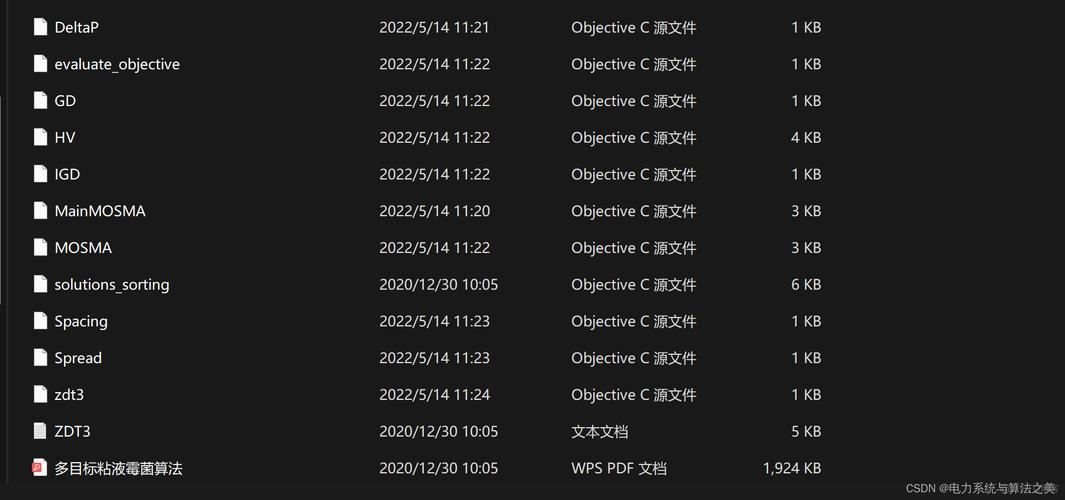
如何设置Chrome浏览器的默认搜索引擎
Chrome浏览器是目前最受欢迎的网络浏览器之一,凭借其快速高效的性能和丰富的功能,成为许多用户的首选。作为浏览器的核心功能之一,搜索引擎对于用户来说至关重要。本文将详细介绍如何设置Chrome浏览器的默认搜索引擎,以便用户根据自己的偏好和需求,自由选择使用适合自己的搜索引擎。
步骤一:打开Chrome浏览器设置
首先,打开Chrome浏览器,点击右上角的菜单图标,弹出菜单选项。在菜单中,选择“设置”选项,进入Chrome浏览器的设置页面。
步骤二:选择搜索引擎设置
在Chrome浏览器的设置页面中,向下滚动并找到“搜索引擎”选项。点击该选项,进入搜索引擎设置页面。
步骤三:修改默认搜索引擎
在搜索引擎设置页面中,可以看到已经安装在Chrome浏览器中的各种搜索引擎选项。默认情况下,Chrome浏览器的默认搜索引擎是Google。如果你想更改默认搜索引擎,可以点击下拉菜单,选择其他搜索引擎。
步骤四:添加新的搜索引擎
如果你在下拉菜单中没有找到自己偏好的搜索引擎,还可以通过点击“管理搜索引擎”选项,进入更详细的搜索引擎管理页面。在该页面中,你可以添加新的搜索引擎,并进行相关设置。
步骤五:设置关键字
除了修改默认搜索引擎外,Chrome浏览器还提供了设置搜索引擎关键字的功能。通过设置关键字,你可以在地址栏输入关键字,快速切换到指定的搜索引擎进行搜索。在搜索引擎管理页面中,点击你想要设置关键字的搜索引擎,在弹出的编辑框中,将“关键字”一栏设置为你希望使用的关键字,保存设置即可。
步骤六:应用修改
当你完成对搜索引擎的设置后,点击页面上的“完成”或“关闭”按钮,退出搜索引擎设置页面。此时,你所做的修改将自动应用到Chrome浏览器中。
通过以上六个简单的步骤,你可以轻松地设置Chrome浏览器的默认搜索引擎。不论是选择已有的搜索引擎,还是自定义添加搜索引擎,Chrome浏览器都为用户提供了灵活多样的选择。根据个人的喜好和需求,设置适合自己的默认搜索引擎,可以让浏览器在搜索功能上更好地为你提供便利,提高工作和学习效率。
总结:
设置Chrome浏览器的默认搜索引擎是一个简单而实用的操作。通过修改搜索引擎设置,用户可以根据自己的偏好和需求,灵活选择和
切换使用适合自己的搜索引擎。无论是想要使用已有的搜索引擎,还是添加新的搜索引擎,Chrome浏览器都提供了便捷的设置选项。在设置完成后,用户可以更高效地利用浏览器的搜索功能,快速找到所需信息,提升工作和学习效率。

本文发布于:2024-02-07 08:04:36,感谢您对本站的认可!
本文链接:https://www.4u4v.net/it/170726427663928.html
版权声明:本站内容均来自互联网,仅供演示用,请勿用于商业和其他非法用途。如果侵犯了您的权益请与我们联系,我们将在24小时内删除。
| 留言与评论(共有 0 条评论) |